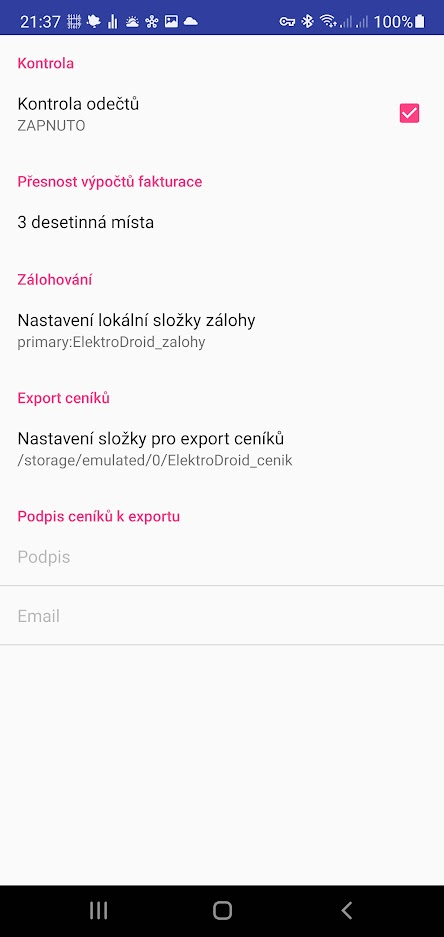ElektroDroid - odečty elektrické energie
Hledáte pomocníka, který Vám pomůže sledovat spotřebu elektrické energie ve Vaší domácnosti? Zde najdete řešení.
ElektroDroid najde využítí zejména v domácnostech. Slouží k průběžnému záznamu (kontrolních odečtů) spotřeby elektrické energie, průběžně propočítává celkovou cenu za aktuální fakturační období. Přehledně zobrazuje měsíční spotřebu, zaplacené zálohy a ceníky. Lze porovnávat různé ceníky a v neposlední řadě zobrazí čas nízského tarifu (noční proud).
Stáhnout aplikaci lze z Google Play zde .
Princip sledování spotřeby elektrické energie spočívá v pravidelném zápisu hodnot na elektroměru a výběru příslušného ceníku produktu, který odebíráte. Cena automatické faktury se počítá z hodnot poslední vložené faktury a z hodnot posledního odečtu. K tomuto datu je také automatická faktura dopočítávana. V aplikaci je možné vést agendu několika odběrných míst najednou. Pojďme si nyní představit jednotlivé funkce. Přístup k jednotlivým funkcím je pomocí postranního menu, které se zobrazí tlačítkem v levém horním rohu nebo posunutím prstu po obrazoce z leva do prava.
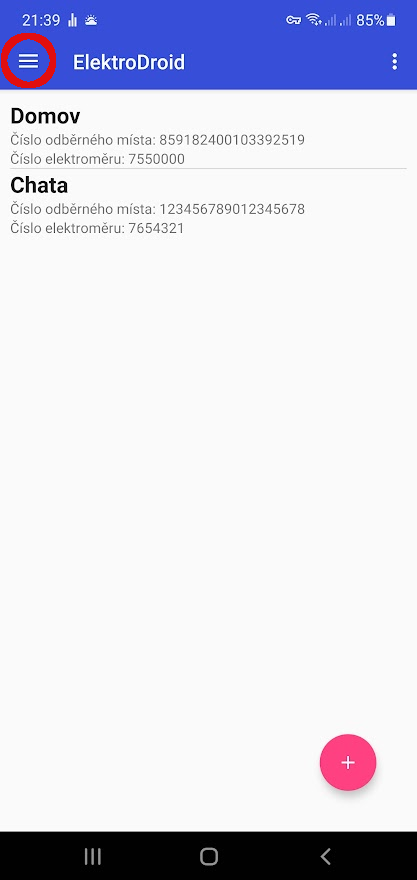
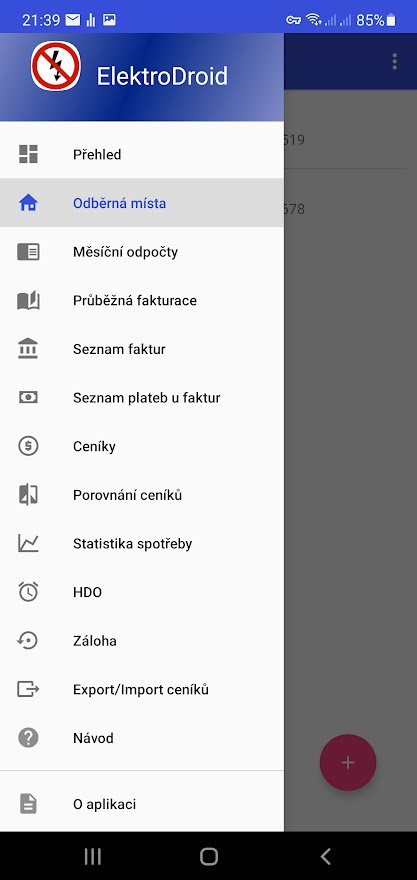
Zde se zobrazí komplexní přehled o posledním mesíčním zápisu stavu elektroměru. Hodnoty se vztahují k aktuálně zvolenému odběrnému místu. Výběr odběrných míst je možné provádět pomocí menu. Zobrazí se "trojtečkou" v pravém horním rohu aplikace, položkou "Vyber odběrné místo". Pokud máte zařízení s větší obrazovkou, může být položka "Vyber odběrné místo" zobrazena na horní liště aplikace.
Další informací, která se zobrazí je bilance faktury. Tj. součet všech provedených plateb a výpočet spotřeby elektrické enegie. Cena za spotřebovanou energii se odečte od celkem zaplacených záloh. Výsledek je zde zobrazený, jako kladné číslo, tak se jedná o přeplatek. Naopak záporné číslo znamená nedoplatek. Další udaj se týká dvoutarifních elektroměrů.Je zde zobrazen aktuální čas hodin elektroměru (je nutno nastavit dle skutečnosti) a zda-li je aktivní levná sazba, či nikoliv. Pokud není aktivní, průběžně se dopočítává za jako dobu levná sazba bude.
Grafy znázorňují historickou spotřebu podle již vyúčtovaných faktur. Které je možné do aplikace zpětně zadat a získat přehled o dřívější spotřebě. Pomocí přepínače můžete zobrazovat spotřebu ve vysokém a nízském tarifu nebo oba dva tarifi dohromady.
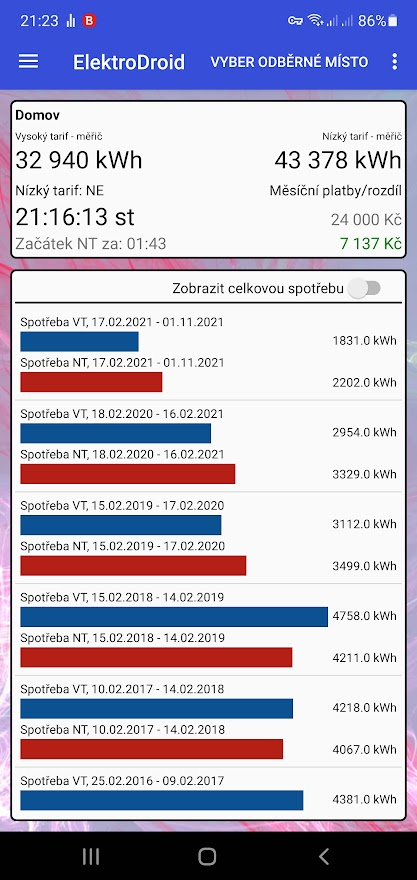
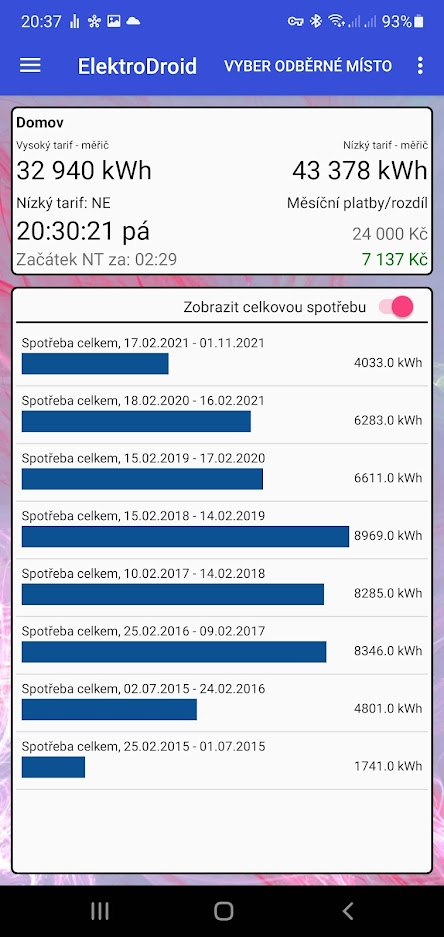
Tato část slouží pro zobrazení stávajících, přidání či úpravu a odstranění jednotlivých odběrných míst.
Ihned po instalaci aplikace je zde vytvořeno jedno odběrné místo. Jednoduchým tápnutím na jednu položku odběrného místa se zobrazí detail konkrétního místa. Jsou zde základní identifikační údaje o odběrném místě a hodnota hlavního jističe (např. 3x25A). Odběrná místa se mohou pojmenovat, přidat popis, doplnit základní identifikační čísla jako číslo elektroměru a číslo odběrného místa.
Dlouhým stiskem jednotlivé položky odběrného místa zobrazíte kontextové menu. Zde jsou dvě položky na úpravu a smazání odběrného místa. Při odstranění odběrného místa budete ještě jednou dotázání, zda-li chcete opravdu odběrné místo smazat.Pokud odstraníte odběrné místo, bude odstraněno i se všemi záznamy (měsíční odečty, záznamy faktur apod.). Tato operace NENÁVRATNĚ tyto záznamy smaže. Úpravy proveďte v příslušných textových polích. Tlačítko "Upravit" provedené změny uloží a naopak tlačítko "Zpět" ponechá původní hodnoty. Nové odběrné místo se přídá tapnutím na kulaté tlačítko se symbolem plus v pravém dolním rohu.
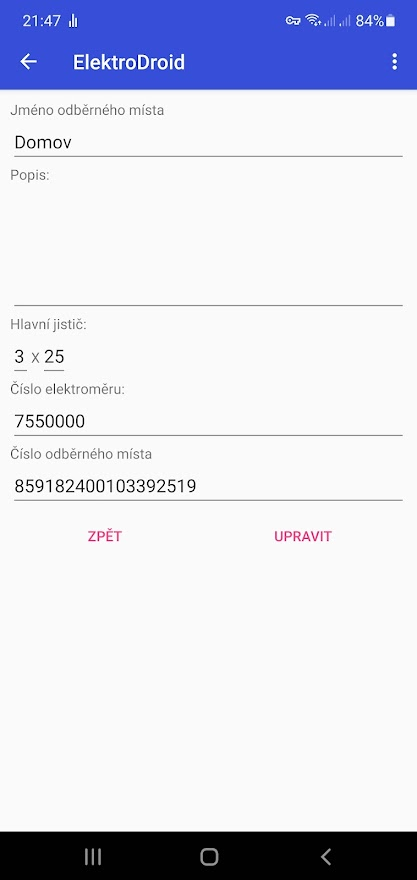
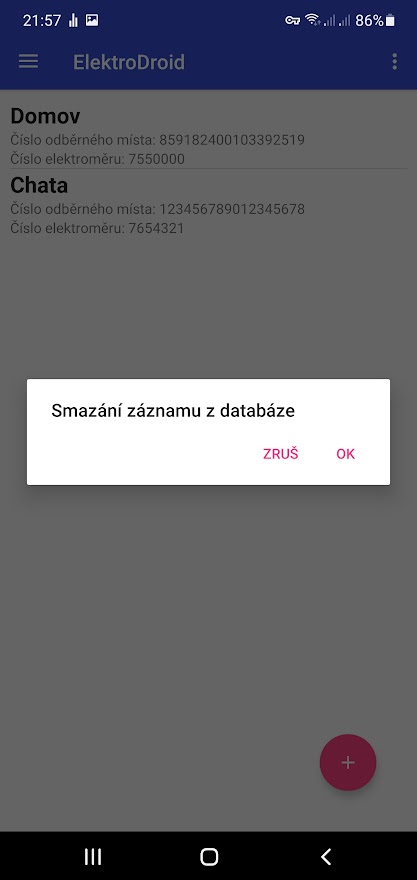
Zde se nachází jádro programu. Tady se vkládají pravidelně měsíční odečty elektroměru. Každá položka představuje jeden odečet. Rozdíl spotřeby se počítá z rozdílu zadaného odečtu a odečtu předcházejícího. Rozdíl se použije pro výpočet ceny spotřebované elektrické energie. Samozřejmě aplikace počítá i s pravidelnými platbami (pravidelná platba za jistič apod.). Pokud bude odečet proveden 1. den v měsíci (doporučeno) a předchozí odečet bude také proveden 1. den v měsíci. Bude k celkové ceně spotřeby elektrické energie připočítána celá částka pravidelné platby. Pokud mezi jednotlivými odečty bude méně než 1 celý měsíc, bude se pravidelná platba počítat poměrnou částí. Např. odečet bude 15. den a předchozí odečet bude 1. den téhož měsíce (např. duben - 30 dní). Pravidelná platba bude znásobena zlomkem 15/30 pro počítání adekvátního poměru stálé měsíční platby. Samozřejmě tento algoritmus funguje i v případě, když mezi jednotlivými odečty bude více jak 1 měsíc (např. 2 měsíce a 8 dní). UPOZORNĚNÍ: v tomto případě je výpočet více zaokrouhlován, proto může ve výsledné zobrazené ceně vzniknout větší nepřesnost.
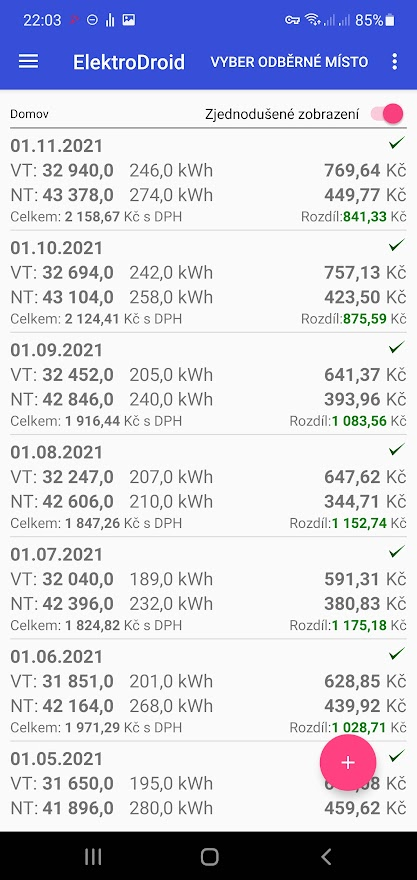
Každá položka představuje jeden odečet. Optimálně přesně jeden měsíc. Zobrazuje se zde několik základních informací. První je datum odečtu. Poznámka: Zde se den odečtu nezapočítává do zobrazeného období. Na obrázku je datum odečtu 1.5., stálá platba je počítána jako za jeden celý měsíc. Tedy od 1.4. do 30.4. Takto je odstraněna chyba jednoho přebytečného dne, která zkreslovala konečný výsledek.
Pod datem odečtu jsou základní údaje o použitém ceníku jako tarif, sazba a datum platnosti ceníku. Zde se často může stávat chyba, když při přechodu do nového roku se opomene zvolit nový platný ceník.
Položky VT a NT značí vysoký tarif a nízký tarif. Pokud máte jednotarifní elektroměr, zadáváte pouze VT (vysoký tarif). Na těchto řádcích se zobrazuje zapsaný stav elektroměru, spotřeba v kWh od předchozího odečtu a cena za spotřebované kWh.
Na posledních řádcích je zobrazena celková cena za spotřebovanou elektrickou energii, včetně stálého platu. Bilance je rozdíl mezi celkovou cenou a stálou platbou, kterou platíte pravidelně každý měsíc. Pokud cena za spotřebovanou elektrickou energii je menší než pravidelná platba, je rozdíl zobrazen kladným, zeleným číslem a na začátku položky je zobrazené zelené zatržítko. Naopak, když cena za spotřebovanou elektrickou energii převýší pravidelnou platbu, je rozdíl zobrazen červeným záporným číslem a červeným křížkem na začátku položky.
Nový odpočet elektroměru zadáte stiskem tlačítka se symbolem "+". Zobrazí se pole pro zadání datumu. Zde se zobrazí vždy aktuální datum. Změnit lze na položku datumu a zvolit jakýkoliv jiný datum. V následujících textových polích se zadává stav vysokého a nízského tarifu na elektroměru. Pravidelná platba je zálohová částka, která je placena každý měsíc dodavateli energie. Do pole "Poznámka" lze vepsat jakoukoliv doplňující poznámku. Cena služby "Garance nejnižší ceny" je doplňková služba některých dodavatelů, kterou si učtují a je připočítávána k trvalé platbě (Stálá platba 55kč + sazba za jistič). Zatrhávací políčko "První odpočet" zatrhněte pouze, když zadáváte první odpočet nebo při výměně elektroměru za nový. Při zatržení tohoto políčka se nebude počítat spotřeba od předchozího odpočtu. Vedle se nachází tlačítko pro výběr správného ceníku. Po tapnutí, se zobrazí seznam všech ceníků, které jsou nahrány. Tyto ceníky lze pro větší přehlednost filtrovat dle Produktové řady (např.: Elektřina), Produktu (např.: Klasik), Distribuční sazby (např.: D26), Dodavatele (např.: E.ON), Distribuční území (E.ON.) a Datumu platnosti. Pokud se žádné ceníky nezobrazují, je možné, že jsou nastaveny fitry, tak, že žádný ceník nevyhovuje. Doporučení: nastavit pouze jeden fitr a ostatní nastavit na "VŠE". Zkontrolovat zobrazený seznam ceníků. Případně poté zvolit další filtr. Ceník vyberete jednoduchým tapnutím na položku ceníku. U vybraného ceníku je zatržený Checkbox. Seznam ceníku opustíte tlačítkem Zpět na telefonu. Vyplněný odečet uložíte do záznamu odečtu tlačítkem "Uložit" a zobrazí se opět seznam odpočtů. Tlačítko "Zpět" se vrátí na seznam odpočtů bez uložení.
Jednotlivé odpočty lze i upravovat. Stačí dlouze podržet položku, kterou chceme upravit. Zobrazí se kontextové menu. Vyberem položku "Upravit". Zobrazí se stejný soubor textových polí jako při vkládání nového odpočtu. S tím rozdílem, že zde jsou již přednastavené původní hodnoty upravovaného odpočtu. Provedem potřebné změny a uložíme je tlačítkem "Uložit". Naopak tlačítkem "Zpět" se vrátíme na seznam odpočtů bez provedení změny.
Položka z kontextového menu "Smaž" odstraní vybraný záznam z aplikace a následující odpočet se přepočítá na aktuální hodnoty.
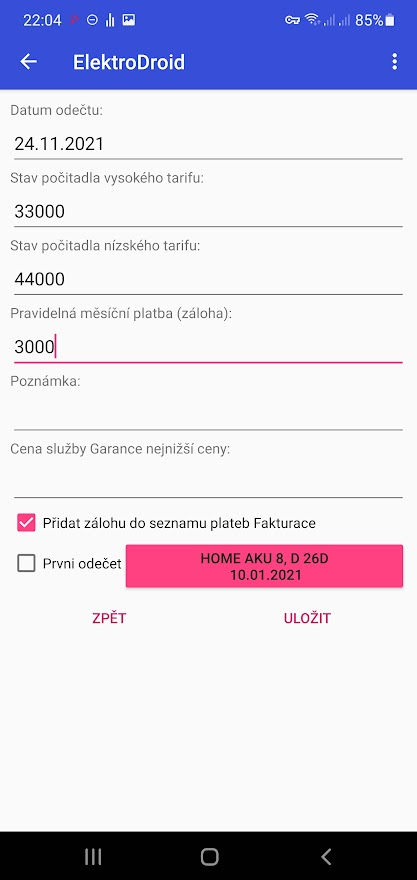
Tyto tři položky spolu úzce souvisí. Tato část aplikace slouží k zadávání již doručených faktur a následný výpočet předpokládáné faktury pro současné období. Současné období, tím je myšleno období mezi poslední fakturou, kterou jste obdrželi od vašeho dodavatele a posledním mesíčním odečtem pro které není vystavená faktura. Z těchto údajů se také generuje předběžná faktura. Vezme poslední údaje z poslední zadané faktury a údaje z posledního zadaného měsíčního odečtu. Následně spočítá spotřebu. Po zadání platného ceníku získáte výpočet předběžné faktury a výsledek, zda-li zaplacené zálohy pokrývají cenu spotřebované elektřiny. Ostatní faktury, které jsou zadávány do aplikace je vhodné označit číslem faktury, pro vaši lepší orientaci mezi údaji v aplikaci a údaji na vystavené faktuře od dodavatele. V Seznamu faktur uvidíte všechny zadané faktury v aplikaci, které přísluší ke konkrétnímu odběrnému místu. Odběrné místo lze změnit v menu aplikace. V Seznamu faktur lze pomocí kontextového menu změnit číslo faktury nebo vybranou fakturu odstranit z aplikace. Tlačítkem Plus se přidává další dílčí odečet faktury.
Nová faktura v části Fakturace se přidává volbou nabídky z menu "Přidej novou fakturu" nebo v části Seznam faktur tlačítkem Plus v pravém dolním rohu.
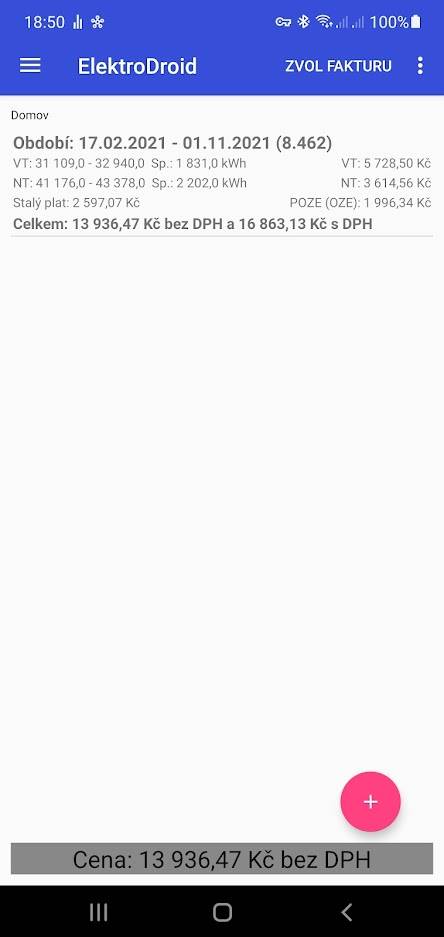

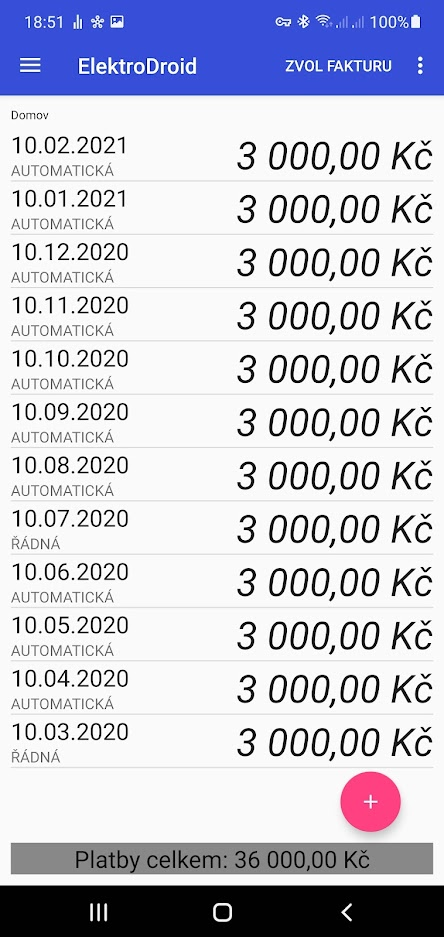
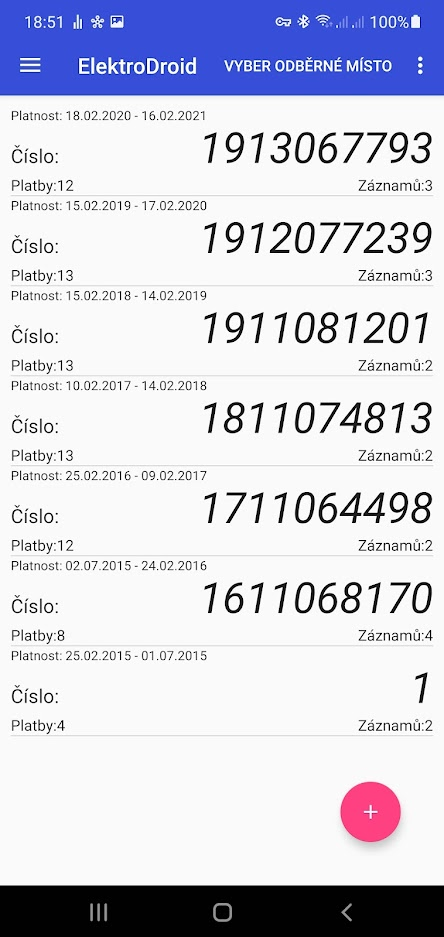
V Seznamu plateb se zobrazují pravidelné měsíční platby, které jsou placeny jako záloha. Tyto platby jsou označeny jako "ŘÁDNÁ". Doplatky, či přeplatky jsou označeny jako "DOPLATEK". Rozdíl v těchto platbách je pouze ten, že Řádná platba lze zadat pouze v datumovém rozsahu příslušné faktury, zatímco Doplatek lze zadat i mimo platnost faktury, ke které přísluší. Toto neplatí u předběžné faktury. Stejně jako u výběru odběrného místa, zadávání plateb se vztahuje vždy k aktuálně vybrané faktuře. Faktury volíme opět pomocí menu aplikace. V dolní čási obrazovky se zobrazuje celkový součet všech plateb příslušných k vybrané faktuře a vybranému odběrnému místu.
V Průběžné fakturaci si můžeme prohlížet již zadané faktury, které jste obdrželi za vyúčtování. Nejvíce bude zajímavá hodnota faktura "Období bez faktury". Je to výpočet "předběžné" faktury, kterou bychom obdželi za vyúčtování. Výpočet je zcela automatický. Počáteční hodnota faktury se bere z poslední zadané faktury (proto ji aplikace potřebuje k výpočtu) a posledního zadaného měsíčního odečtu. Jako uživatel zde můžete rozdělit zůčtovací období na několik částí a zvolit pro každé období jiné ceníky. Zpravidla toto se využije na přelomu roku, když je vydáván aktualizovaný ceník. V této části aplikace je v menu volba "Generuj". Tato volba znova sestaví předběžnou fakturu podle aktuálních odečtů.
V dolní části je zobrazováno několik celkových součtů. Ťuknutím na něj se zobrází následující. Cyklicky se mění takto. Cena celkem odebraného elektrického proudu s dph, Cena celkem odebraného proudu bez dph, Celková spotřeba v MWh, Celkem zaplacenmé zálohy a Bilance je rozdíl mezi cenou spotřebované elektrické energie a zaplacených záloh. Na zeleném pozadí se zobrazí přeplatek a na červeném pozadí je zobrazen nedoplatek.
Tlačítkem se symbolem "plus" se přidává další položka ke aktuální faktuře. Záznamy se řadí podle datumu. Pokud zde zadáte nevěrohodné záznamy odečtů měřidel bude celkový výsledek také nevěrohodný. V případě předběžné faktury přidáním nového záznamu se rozdělí období, které se počítá od posledního záznamu předchozí faktury až po poslední měsíční odečet.
Novou fakturu lze přidaz pomocí menu "Přidat novou fakturu". Seznam textových polí je shodný jako s přidáním nové položky k faktuře, pouze je zde navíc číslo faktury. Nebo talčítkem plus v části Seznam faktur.
Podržením vybrané položky ve faktuře lze záznam upravovat nebo jej odstranit z aplikace. Toto je stejné jako Úprava a Smazání měsíčního odečtu.
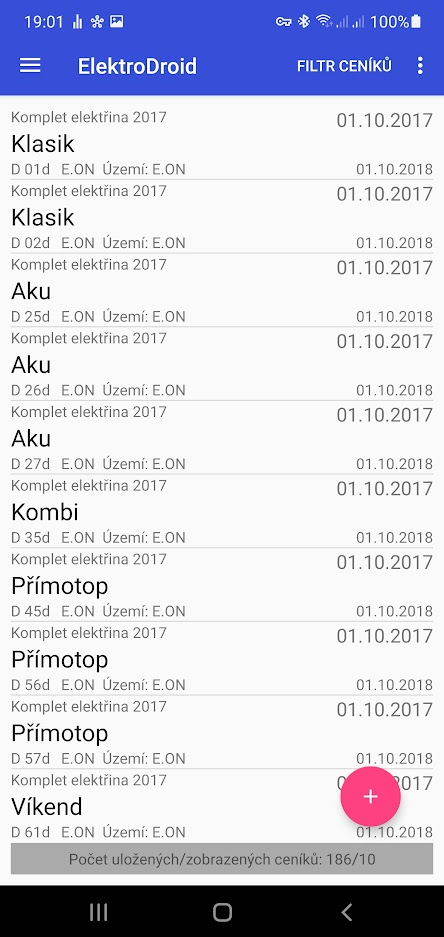
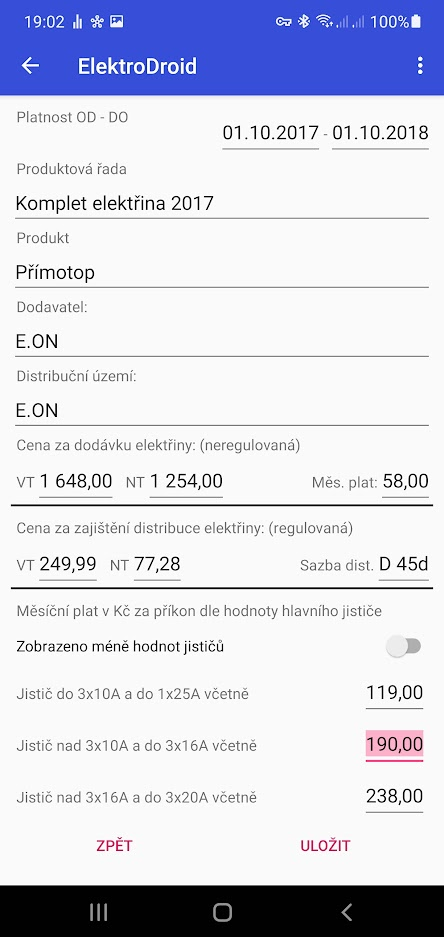
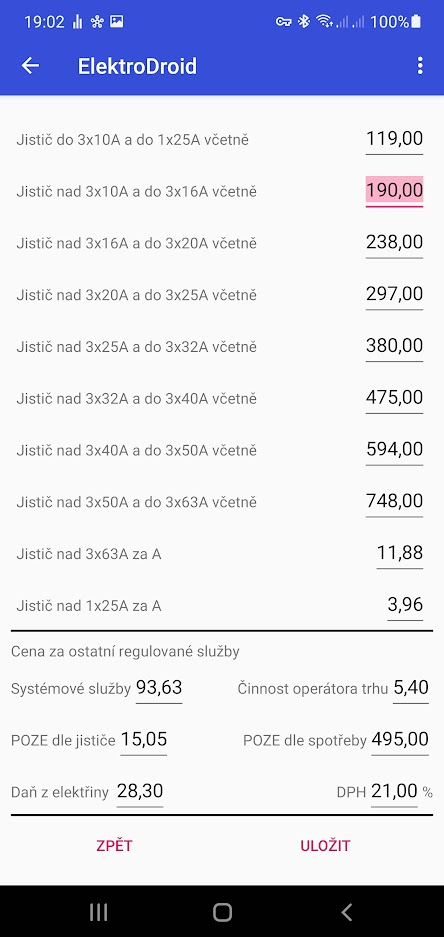
Nový ceník se přidá tlačítkem plus. Zde je míněno pojmem "Nový ceník" jedna sazba z konkrétního ceníku distributora. Např. sazba "Home Přímotop 20" z ceníku "Garance" u distributora Bohemi Energy. Úpravu nebo smazání konkrétního ceníku, jako v přechozím případě, provedeme podržením na konkrétním ceníku pro vyvolání kontextové nabídky. Vzhledem k rozsahu údajů, které ceník obsahuje je potřeba pro zadání všech udajů postupně jednotlivá pole posunovat. Tlačítko "Uložit" uloží nově vytvořený ceník do databáze s ceníky. Pokud se nacházíte v režimu úpravy ceníku, uloží provedené změny stávajícího ceníku.
Vzhledem k celkem nepraktickému a náročnému tvoření ceníků na telefonu, či tabletu je připravena pomocná aplikace do počítače. Ke spuštění je potřeba Java, kterou stáhnete zde: Odkaz na stažení Javy. Nejedná se o Java applet, tedy nelze aplikaci zpustit z webového prohlížeče.
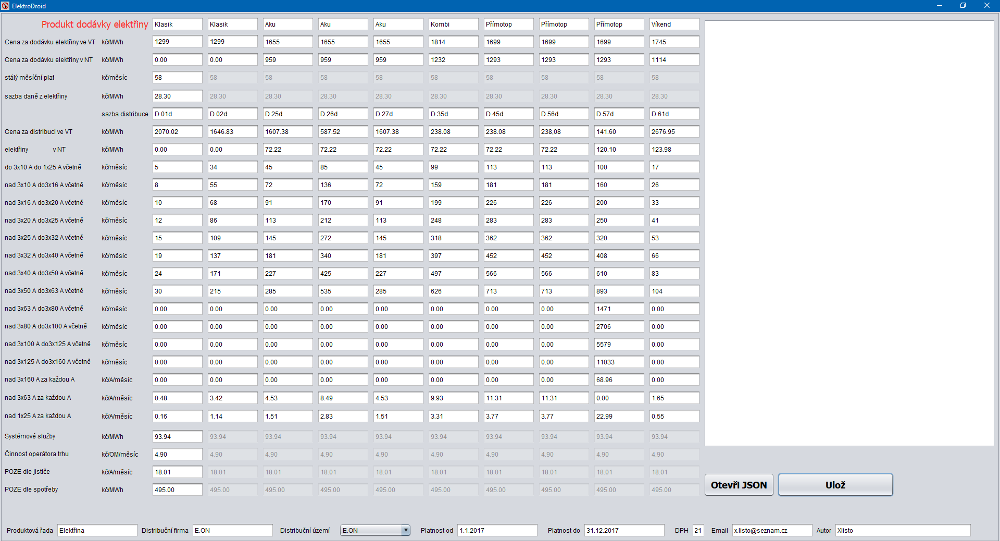
V současné době je doporučené zobrazení 1920x1080px. V případě, že se jedná o obrazovku menší, budou na pravé a spodní straně zobrazené posuvníky. Zobrazené okno znázorňuje celý ceník. Ve sloupcích jsou zobrazeny jednotlivé sazby tarifů.
Na obrázku níže je screen části zobrazeného okna se sazbou D01d a D02d. hned vedle je screen ceníku od E.ONu. Je zde názorně vidět ceny jsou zadávány bez DPH.
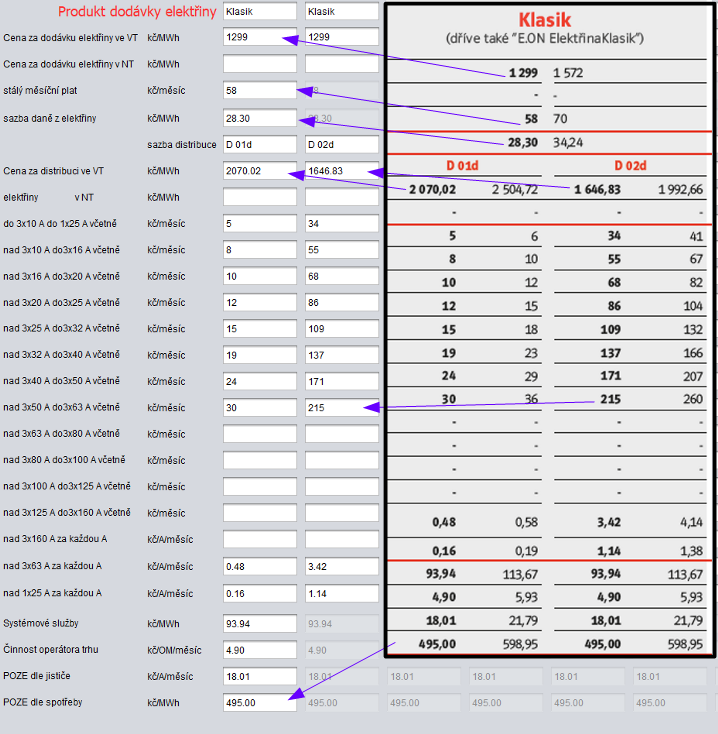
Položky: Cena za dodávku elektřiny ve vysokém tarifu, Cena za dodávku elektřiny v nízském tarifu a Stálý měsiční plat jsou neregulované složky ceny a každý obchodník si je stanovuje na tržním principu. Plat za příkon a Cena za distribuované množství elektřiny stanovuje Energetický regulační úřad. Tyto položky se liší u jednotlivých distribučních společností (u nás ČEZ, E.ON. a RWE). Systémové služby, Platby za činnost operátora trhu a Podpora výkupu elektřiny u OZE, KVET a DZ jsou u všech obchodníků stejné. A tohoto lze využít pro tvorbu nových ceníků. Lze snadno z ceníku E.ONu vytvořit ceník jiného dodavatele ve stejném distribučním území. V aplikaci, kde je načtený E.ON ceník se přepsáním několika textových polí snadno vygeneruje ceník jiného dodavatele. Přepíší se položky: Produkt dodávky eletřiny, Cena za dodávku elektřiny ve VT, Cena za dodávku v NT, stálý plat. Ostatní položky jednotlivých sazeb budou již bezezměny. Dále v dolní části aplikace položky: Produktová řada, Distribuční firma, Distribuční území. Položky jako jsou email a autor jsou dobrovolné. Pokud se chystáte své vytvořene ceníky veřejně publikovat, je vhodné si ceník těmito údaji podepsat. V případě chyby je poté možné kontaktovat autora a informovat ho o chybě.
Ukázku jednoho ceníku si můžete stáhnout zde:E.ON. Samozřejmě kompletní a aktuální ceníky najdete na webových stránkách svého distributora.
Tlačítkem "Ulož" se vygeneruje soubor s ceníkem ve formátu JSON, který lze importovat do aplikace v telefonu (Import a Export ceníků). V umístění, kde je spuštěn soubor aplikace "elektrodroid.jar" se vytvoří složka "ElektroDroid-Ceníky" a do této složky se budou ukládat všechny generované ceníky. Název souborů je ve formátu: Distributor Ceník Platnost Distribuční_území.json. Tyto údaje se berou z textových polí ve spodní části aplikace. Pokud je necháte původní, soubor JSON se přepíše a při následném importu ceníku do aplikace v telefonu, bude zobrazena hláška, že ceník již existuje. Upozornění: Pro ukládání JSON souborů aplikace potřebuje mít práva k zápisu na disk. Pokud aplikace nebude mít možnost na disk zapsat data souboru, soubor ani složka se nevytvoří!!! Proto aplikaci spouštějte z umístění, kde máte přidělena práva k zápisu.
Archiv s java aplikací ke stažení: ElektroDroid.zip
Tato část slouží k porovnání dvou ceníků nebo sazeb. Po prvním prostudování jednotlivých sazeb sice hned vidíme která sazba je levnější, ovšem s připočtením stálých plateb během celého roku může být situace úplně jiná.
Na prvním a druhém obrázku je vidět porovnání dvou sazeb. Vlevém sloupečku je D25d a v pravém sloupčeku D26d. První obrázek má nastavenou spotřebu 1Mwh vysokého tarifu (VT) a 3MWh nízského tarifu (NT), zatímco na druhém obrázku je spotřeba 5MWh VT a 8MWh NT. Z obrázků je jasně vidět, že při menší spotřebě je vhodnější tarif D25d, zatímco při spotřebě vyšší je zase lepší zvolit D26d. Pokud toto ihned vidíte ze "surového" ceníku, tak Vám gratuluji, jste geniální.
Na posledním obrázku je vidět dialogové okno pro nastavení parametru spotřeby. Položka "Služba garance ceny" je fixní položka, která se připočítává ke stálé platbě. Jsou uvedeny dvě textová pole, každé pro jeden porovnávaný ceník. Poznámka autora: S touto položkou jsem se setkal u Bohemia Energy až ve výpisu vyučtování, nikde jinde jsem tuto částku v ceníku nenašel. Ostatní položky jsou pro oba sloupečky s ceníky společné. výběr ceníku se provádí tlačítky v horní části. Lze využít filtrování ceníku (viz. výše). Porovnání ceníku je zobrazeno ve třetím sloupečku, kde jsou vedle sebe zobrazeny jednotlivé rozdíly v cenách a dole je celkouvý součet.
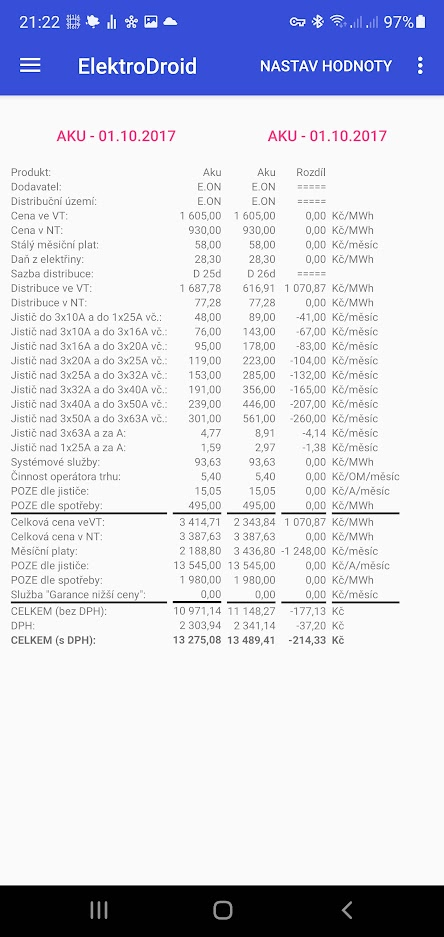
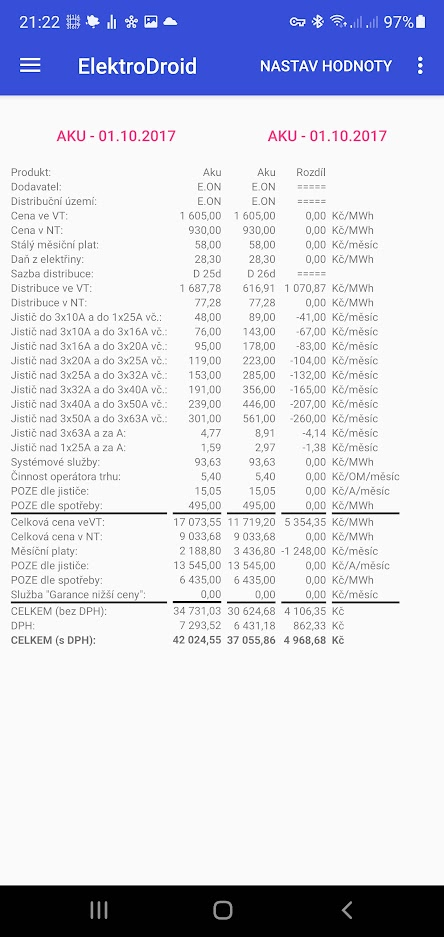
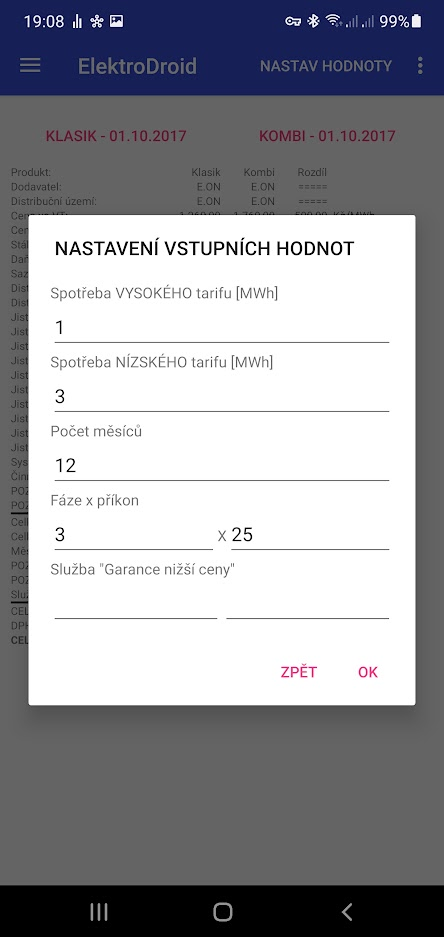
Zde je graficky znázorněna spotřeba na vybraném odběrném místě. Data pro zobrazení grafu se čerpají z měsíčních odečtů. Grafy vysokého nebo nízkého tarifu je možné skrýt a mít znázorněný jen jeden.
Svislá osa znázorňuje spotřebovanou elektrickou energii.
Vodorovná osa znázorňuje jednotlivé měsíce nebo roky (záleží na aktuálním nastavení). Tlačítky se symboly "+" a "-" lze zobrazení grafu zvětšovat a zmenšovat.
Prvním tlačítkem od levé strany lze přepínat mezi čárovým grafem a grafem sloupcovým. Druhým tlačítkem se přepíná mezi mesíční spotřebou a roční.
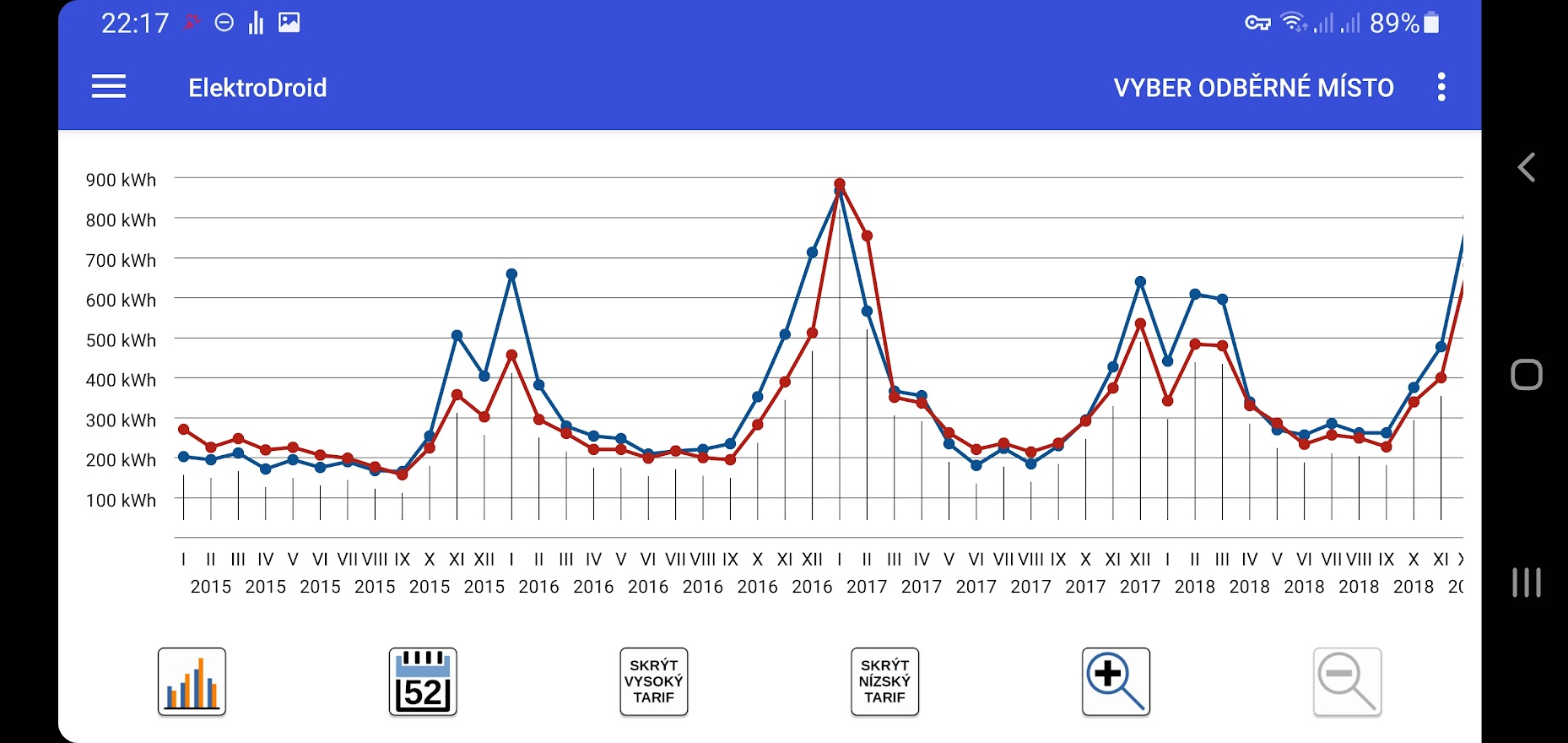
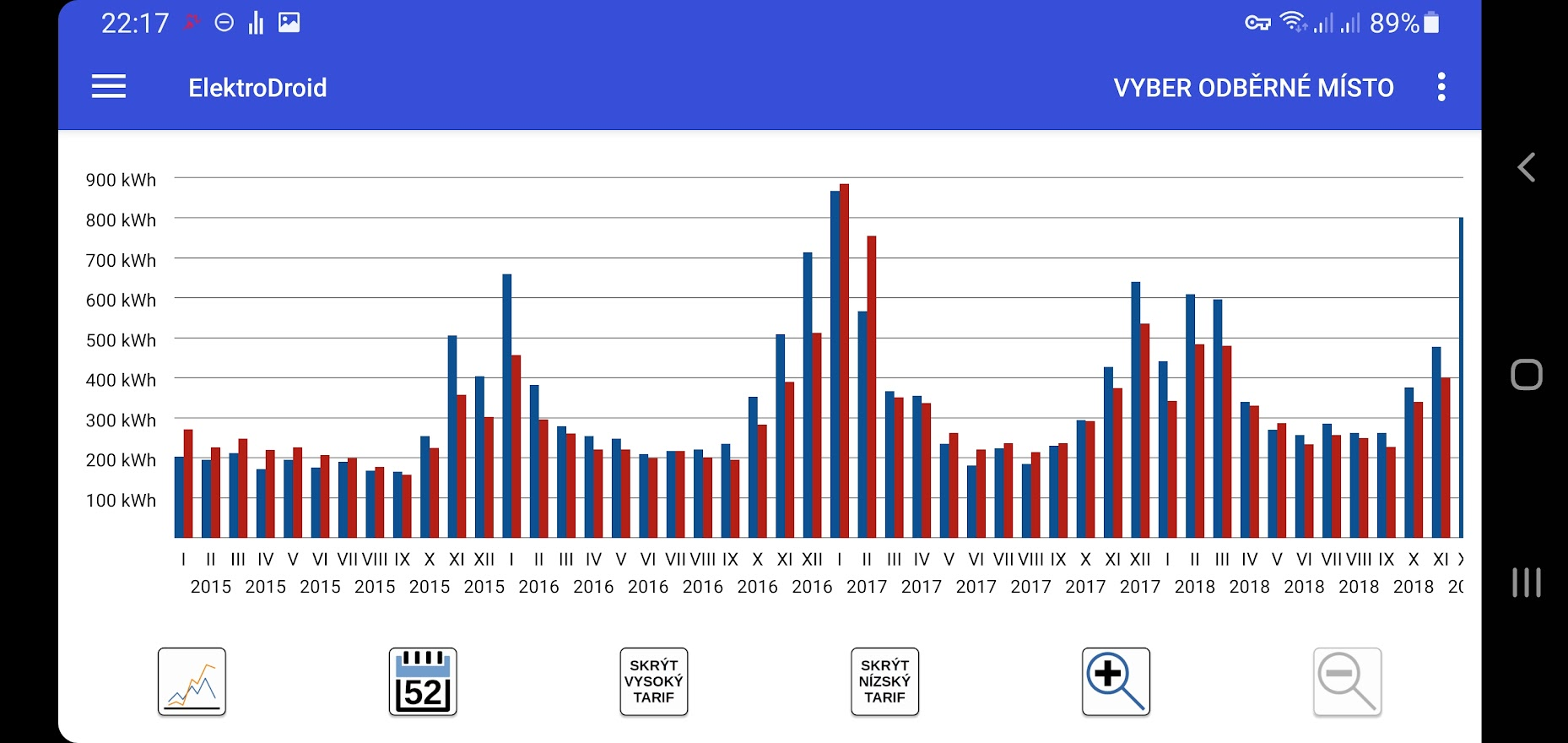
Tento systém slouží jako regulace napájení v energetice. Pro Vás, jako odběratele elektrické energie to znamená, že odebíráte proud buď ve vysokém tarifu (také znám jako denní proud) nebo v nízském tarifu (znám také pod pojmem noční proud). Jestli máte dvoutarifní sazbu poznáte buď z vyúčtování, které Vám posílá dodavatel elektrické energie. Nebo pohledem do hlavního jističe, kde je umístěn elektroměr. Jednotarifní odběrná místa mají pouze jeden číselník a dvoutarifní mají číselníky dva. Každý pro jeden. U digitálních elektroměrů může být i jeden číselník. Jednotlivé hodnoty odebraného množství elektrické energie ve vysokém a v nízském tarifu se zorazují střídavě. Pokud si nejste jisti, pro bližší informace se obraťte na svého ddavatele energie.
Spínání nízského tarifu se může provádět dvěma způsoby. První je jednodušší. Jednotlivé časy sepnutí jsou pevně nastaveny na hodinách uvnitř hlavního rozvaděče. Měnit je či upravovat může pouze technik. Druhá možnost je spínání pomocí signálu HDO. Kód HDO, který může být jen číselný nebo i složen z několika znaků a čísel by měl být k nalezení opět v hlavním rozvaděči, kde se nachází elektroměr. Pokud tam není, nebo je nečitelný, budete se muset opět obrátit na svěho dodavatele energie. Aplikace umí pracovat jak s první možností, tak samozžejmě i s druhou. Pro získání spínacích časů HDO, aplikace potřebuje připojení k internetu. Platné časy jsou uloženy do interní databáze. Pro další stažení nových platných časů je potřeba, až když těm současným končí platnost.
Ruční přidání času nízkého tarifu
Kliknutím na tlačítko se symbolem "plus". Zobrazí se zatrhávací políčka jednotlivých dní, pro které bude čas platný. Níže zadáte počátek a konec platnosti nízského tarifu ve formátu HH:mm. Relé-tarif není potřeba vyplňovat. Je zde pro případnou úpravu již stažených časů přímo od distributora. Tlačítkem "Přidej" se zadaný interval času přidá do interní databáze. Podržením nad konkrétní časem v seznamu časů se zobrazí kontextová nabídka pro úpravu nebo smazání konkrétního času nízského tarifu. Velkými číslicemi je zobrazen čas elektroměru. Tlačítky se symboly "plus" a "mínus" na každí straně obrazovky lze synchronizovat nastavení hodin se skutečným časem na hodinách v elektroměru.
Načtení časů HDO od distributora
Tlačítkem "Načti HDO" se zobrazí ovládací prvky pro zadání kódu HDO, distributora a zadání polohy, pro kterou má kod HDO platnost. Například kód HDO 185 v distribuční síti E.ONu pro okres Zlín načte jiné časy než pro okres Tábor. Po zadání všech parametrů (kód HDO nalezneme v hlavním rozvaděči) stiskneme tlačítko "Načti". V tuto chvíli aplikace potřebuje internetové připojení. V případě úspěchu se zobrazí seznam všech časů nízského tarifu. Celý seznam uložíme kliknutím na tlačítko se symbolem diskety. Tím dojde k uložení časů do interní databáte. Předchozí časy budou přepsány novými. Toto je nevratný proces. Tlačítko "Načti www" zobrazí časy HDO s nízkým tarifem v internetovém prohlížeči. Tlačítko "Vyjímky" zobrazí u distributora E.ONu vyjímky z okresního uspořádání. U dalších distributorů je toto tlačítko nevyužito. Poznámka: Aplikace zatím neumí rozlišovat časy HDO ve svátek.
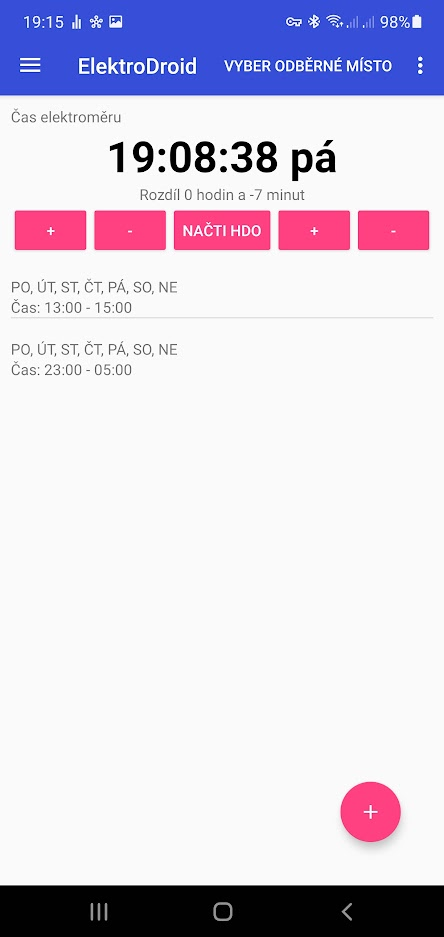
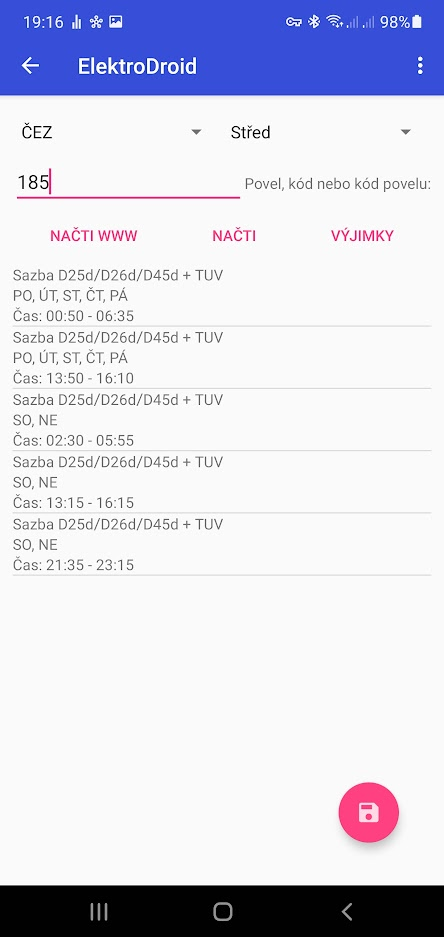
V této části můžete provádět zálohování svých odečtů a ceníků. Tlačítkem "Vyber složku" si nastavíte umistění záloh. Zobrazí se dialogové okno pro výběr složky. Pokud složku vybíráte poprvé, v dolní části se zobrazí tlačítko pro udělení oprávnění pro zápis. Při změně složky je potřeba znova povolit oprávnění zápisu pro nově vybranou složku. Nastavení složky pro zálohy také můžete nastavit v Nastavení. Tlačítkem "Zálohuj" vytvoříte zálohu databáze s ceníky a zálohu s odečty. Záložní soubory se zobrazí v seznamu pod tlačíty. Obnovu zálohy provedete kliknutím na vybranou položku a potvrdíte dialogové okno tlačítkem OK. Podržením vybrané položky se zobrazí kontextové menu na smazání vybrané zálohy. Tento proces je nevratný.
V dřívějších verzích byla záloha rozdělena do dvou soborů. Zvlášť záloha odečtů a zvlášť záloha ceníků. Takové rozdělení se neukázalo jako optimální. Nyní se tyto dva záložní soubory zabalí do jednoho zip archivu. Který si můžete nahrát v počítači a zobrazit jednotlivá data. Z důvodu zachování kompatibility jsou původní záložní stále akceptovány pro obnovení dat.
Pro dokonalé zálohování a zabránění ztrátě dat je dobrým zvykem záložní soubory zálohovat do cloudu (např. Disk Google). Záložní soubory jsou uloženy na více místech a snadno lze data obnovit při instalaci na nový telefon.
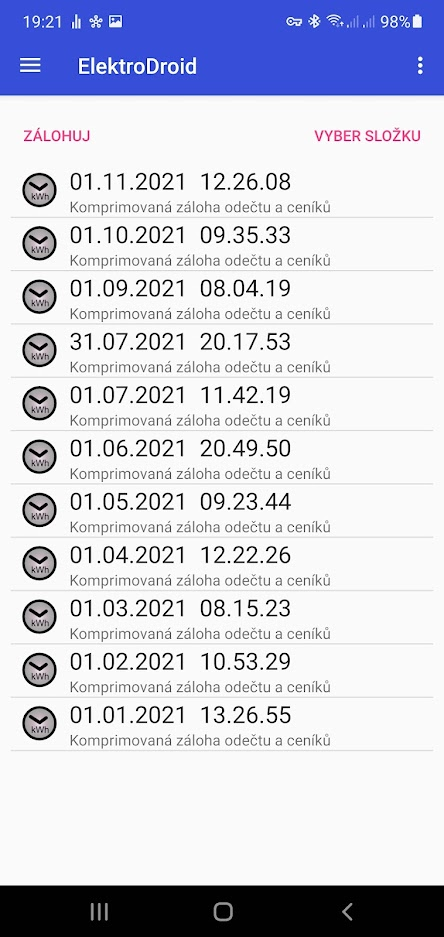
V této části můžete snadno do aplikace nahrávat kompletní ceníky. Kompletní, tím je míněno ceník obsahující všechny sazby D1 až D61. Seznam již nahraných ceníků se zobrazí v seznamu, který můžete filtrovat podle datumu nebo názvu. Kliknutím na položku se ceník uloží do předvolené složky. Nastavení složky se provádí v Nastavení. Import se provádí výběrem v menu "Vyber JSON". Zde si nalistujete umístění souborů s ceníky (JSON) a kliknutím na jednotlivou položku ceník importujete do vnitřní databáze aplikace. Pokud ceník se stejným názvem již existuje, jste dotázání na přepsání stávajícího ceníku.
Podržením položky na jednotlivých položkách se zobrazí kontextové menu s volbou na smazání vybraného ceníku (smažou se všechny sazby v ceníku).To je rozdíl při smazání ceníku v sekci Ceníky. V Ceníkách mažete vždy pouze jednu sazbu.
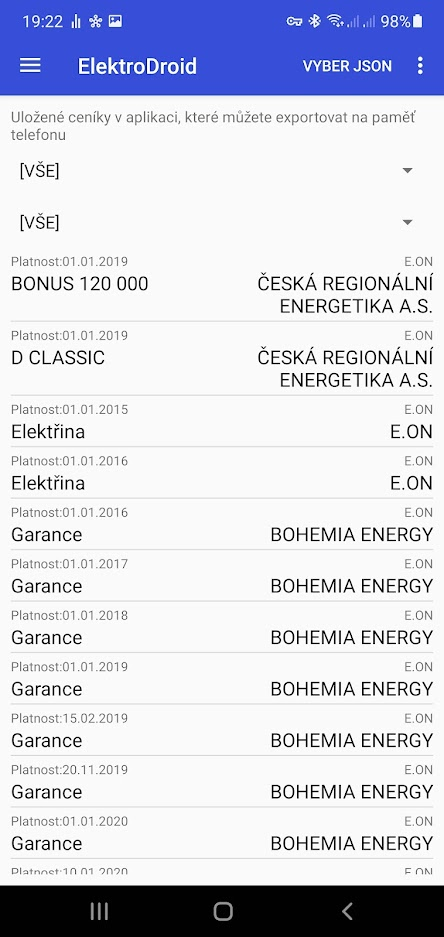
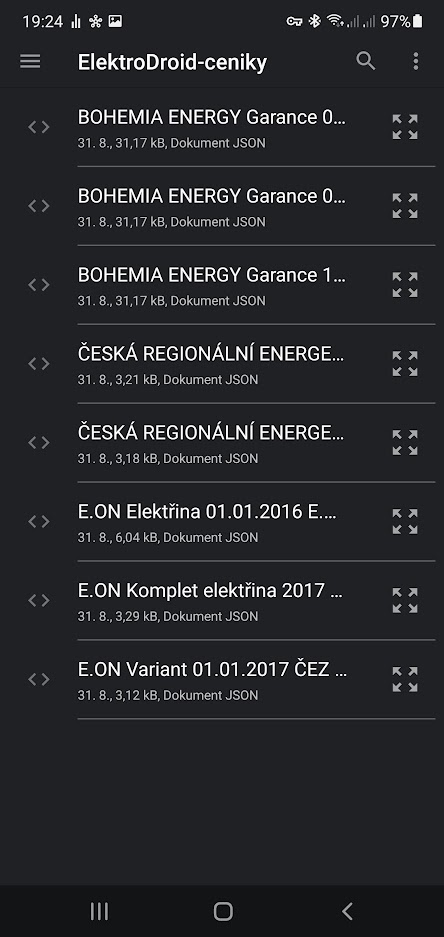
Nastavení zobrazíte pomocí Menu, které skrývá pod tlačítkem se třemi tlačítky. (Zde záleží na verzi Android)
- Kontrola odečtů - kontroluje zadávané měsíční odečty. Nedovolí zadat starší datum nebo menší odečet, než je datum nebo odečet předchozí.
- Přesnost výpočtů - nastaví přesnost výpočtů na 2 nebo 3 desetinná místa
- zálohování - nastaví a dotáže se na povolení pro zápis do složky pro uložení záloh.
- Podpis, email - Do vytvářeného ceníku přidá podpis autora a email na autora ceníku. Tyto položky jsou nepovinné. Pokud ceníky budou dále šířené, nelze zpětně kontaktovat autora v případě chyby v ceníku.